 L'encre ne s'écoule pas/Impressions floues ou troubles/Couleurs inexactes ou bavures/Traces
L'encre ne s'écoule pas/Impressions floues ou troubles/Couleurs inexactes ou bavures/Traces
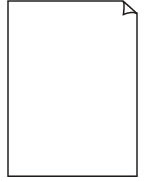 L'encre ne s'écoule pas
L'encre ne s'écoule pas
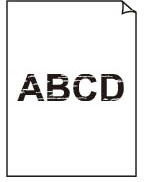 Floues ou troubles
Floues ou troubles
 Couleurs inexactes ou bavures
Couleurs inexactes ou bavures
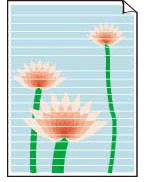 Traces
Traces

 Remarque
Remarque
-
Si les impressions sont blanches, le noir ne s'imprime pas, est pâle ou a une teinte bleue ou rouge, reportez-vous à cette page Web.
-
Contrôle 1 Vérifiez les paramètres de qualité d'impression et de papier.
-
Contrôle 2 Vérifiez les niveaux d'encre estimés dans les cartouches FINE.
Lorsqu'une cartouche FINE est vide, remplacez-la.
-
Contrôle 3 La cartouche FINE est-elle connectée correctement ?
-
Vérifiez qu'il ne reste plus de bande orange sur la cartouche FINE.
Si la bande orange est toujours en place sur la cartouche FINE, retirez-la.
-
Si vous ne fermez pas correctement le couvercle de verrouillage de cartouche d'encre, il se peut que l'encre ne s'écoule pas correctement.
Ouvrez l'unité de numérisation / capot pour ouvrir le couvercle de verrouillage de cartouches d'encre, puis fermez-le.
Appuyez sur le couvercle de verrouillage des cartouches d'encre jusqu'à ce qu'il s'enclenche.
-
-
Contrôle 4 Les buses de tête d'impression sont-elles obstruées ?
Suivez les étapes ci-dessous afin de déterminer si l'encre s'écoule correctement des buses de la tête d'impression.
-
Étape 1 Impression d'un motif de vérification des buses
Après avoir imprimé le motif de vérification des buses, examinez celui-ci.
-
À partir de l'imprimante
Si le motif n'est pas imprimé correctement, passez à l'étape suivante.
-
-
Étape 2 Nettoyez la tête d'impression.
Une fois le nettoyage de la tête d'impression terminé, imprimez et examinez le motif de vérification des buses.
-
À partir de l'imprimante
S'il n'y a pas d'amélioration, passez à l'étape suivante.
-
-
Étape 3 Nettoyez à nouveau la tête d'impression.
Après avoir à nouveau nettoyé la tête d'impression, imprimez le motif de vérification des buses et examinez le résultat.
S'il n'y a pas d'amélioration, passez à l'étape suivante.
-
Étape 4 Nettoyez en profondeur la tête d'impression.
Une fois le nettoyage en profondeur de la tête d'impression terminé, imprimez et examinez le motif de vérification des buses.
-
À partir de l'imprimante
Si vous ne constatez pas d'amélioration, mettez l'imprimante hors tension, patientez au moins 24 heures sans débrancher le cordon d'alimentation, puis passez à l'étape suivante.
-
-
Étape 5 Nettoyez à nouveau en profondeur la tête d'impression.
Une fois le nouveau nettoyage en profondeur de la tête d'impression terminé, imprimez et examinez le motif de vérification des buses.
Pour plus de détails sur l'impression du motif de vérification des buses, le nettoyage de la tête d'impression et le nettoyage en profondeur de la tête d'impression, reportez-vous à la section Si l'impression est pâle ou irrégulière.
-
Étape 6 Remplacez la cartouche FINE.
Si le problème persiste après avoir effectué deux nettoyages en profondeur de la tête d'impression, cela indique peut-être que la tête d'impression est endommagée ou qu'il ne reste plus d'encre. Remplacez la cartouche FINE.
-
-
Contrôle 5 Lorsque vous utilisez du papier dont une seule face est imprimable, vérifiez la face imprimable correcte du papier.
En cas d'impression sur l'autre face, le résultat peut apparaître flou ou de mauvaise qualité.
Lorsque vous chargez le papier dans le réceptacle arrière, placez-le face à imprimer vers le haut. Lorsque vous chargez le papier dans la cassette, placez-le face à imprimer vers le bas.
Reportez-vous au mode d'emploi fourni avec le papier pour de plus amples informations concernant la face imprimable.
-
Pour la copie, consultez également les rubriques suivantes :
-
Contrôle 6 La vitre d'exposition est-elle sale ?
Nettoyez la vitre d'exposition.
-
Contrôle 7 Vérifiez que l'original est correctement chargé sur la vitre d'exposition ou sur le CAD.
Lorsque vous chargez l'original sur la vitre d'exposition, placez la face à copier tournée vers le bas. Lorsque vous chargez l'original sur le CAD, placez la face à copier tournée vers le haut.
-
Contrôle 8 La source de la copie est-elle un papier imprimé par l'imprimante ?
Si vous utilisez une impression réalisée avec cette imprimante en tant qu'original, la qualité d'impression peut être affectée en fonction de l'état de l'original. Imprimez directement à partir de votre imprimante ou relancez l'impression à partir de votre ordinateur si vous le pouvez.
De même, si vous sélectionnez Copie photo sur l'écran tactile lors de la copie de photos imprimées, le résultat peut être amélioré.
